影音轉檔的工具很多,有些會附加剪裁的功能,不過輸出時會有轉檔的程序,一轉檔品質就可能遭到壓縮,若是影片較長的話還得等上一段時間,而
Bandicut 是一款無損的影音剪裁工具,保留影片原有的畫面品質,只進行截斷的動作,速度快又有效率,比轉檔軟體更佳的方便。
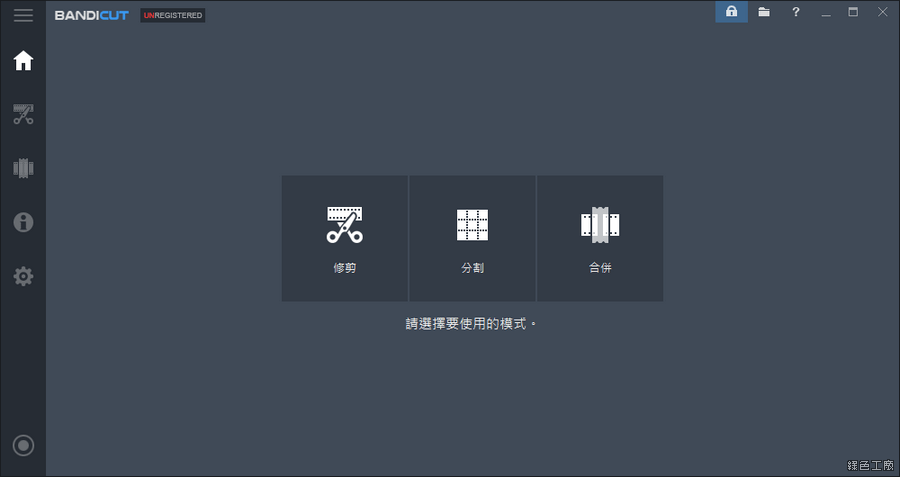
原本 Bandicut 只有影片剪輯功能,新版本加入了影片合併功能,若是有分段的影片要合併,也會是很方便的工具。但是很可惜的是快速的無損剪裁變成付費功能,這真的是很可惜啊~若要尋找其他快速的無損剪裁軟體,我看大概就只剩下
Moo0 Video Cutter。
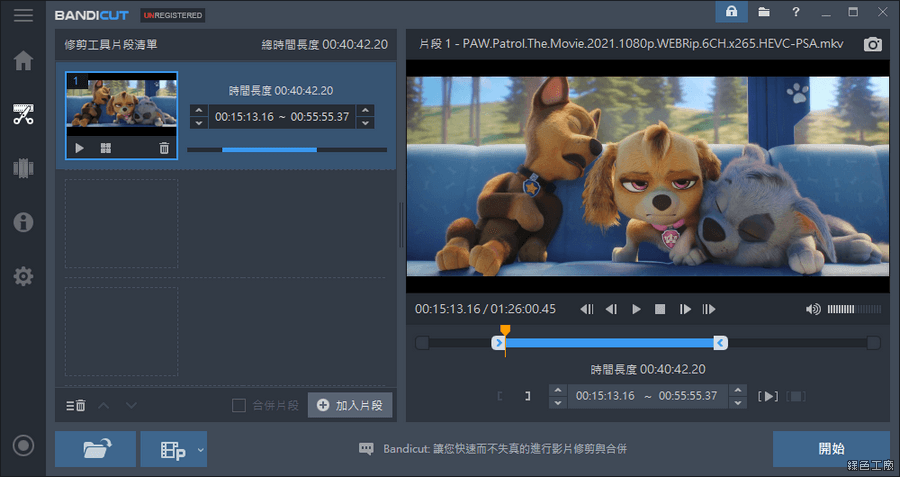
透過 > < 兩個符號選取影片的起始點,確定剪裁範圍後點選「開始」
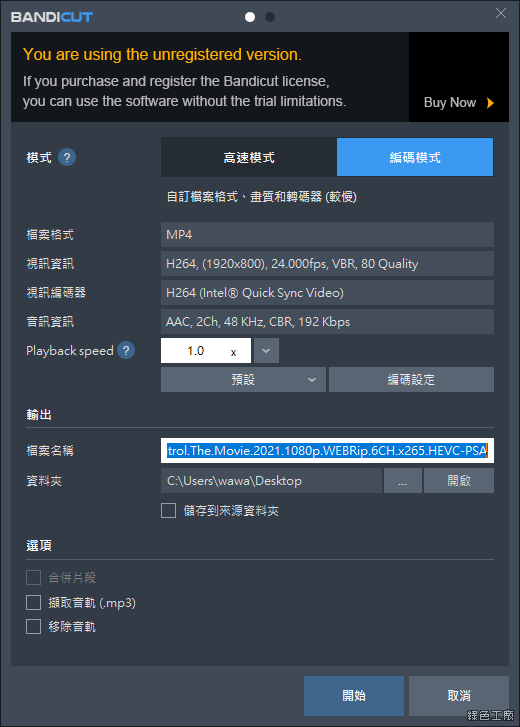
輸出設定有高速模式與編碼模式,高速模式只執行剪裁的動作,也就是本篇文章所說的無損剪裁(需要付費);編碼模式能夠調整影片品質與大小等等,能將檔案輸出成 avi 或是 mp4 檔案。
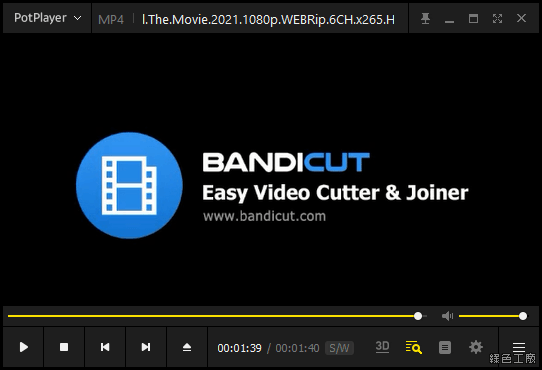
沒有註冊版本會在剪裁後的影片後兩秒有 Bandicut 的畫面,這點就稍嫌可惜,若是在意這兩秒的話,可以試試看
Moo0 Video Cutter 唷!
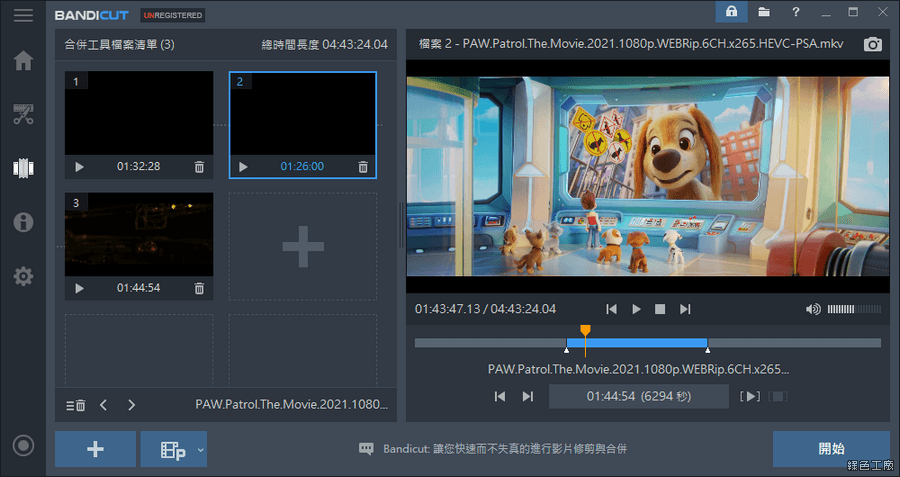
二代版本加入簡易的影片合併功能,未註冊版本也是會在篇開始前插入軟體訊息,而不同的影片合併就必須透過轉檔,速度就不會像影片裁切那樣快速,目前似乎沒有限制影片數量唷^^。
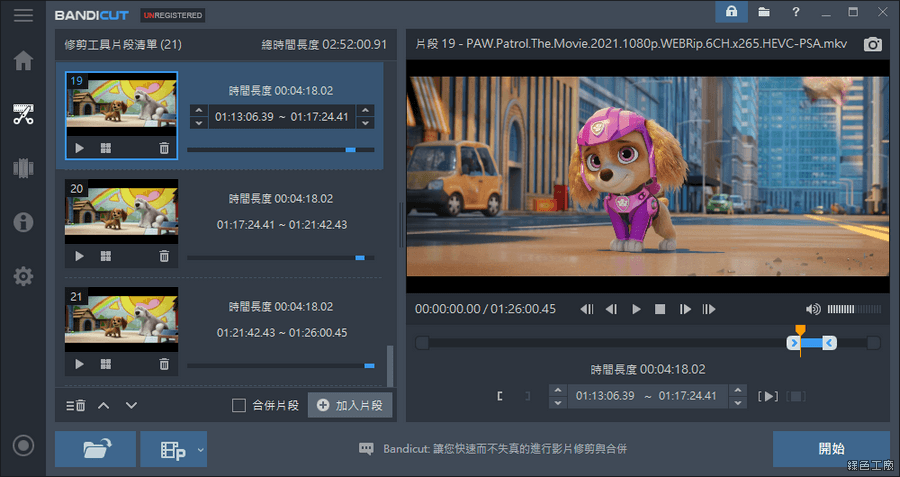
此外還有具備影片等長分段功能,若是要將影片切成平均的段落,這也是個好用的功能唷!
http://www.bandisoft.com/bandicut/免安裝版:
Bandicut 3.8.2.862.7z(GOOGLE下載) Bandicut 3.8.2.862.7z(1DRV下載) Bandicut 3.8.2.862.7z(MEDIAFIRE下載) Bandicut 3.8.2.862.7z(MEGA下載)檔案大小:28.35 MB
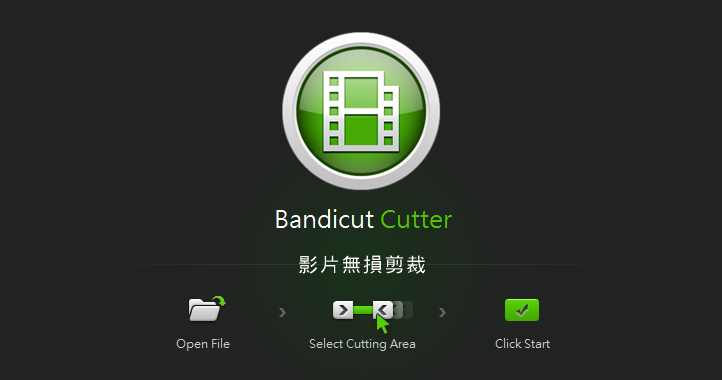












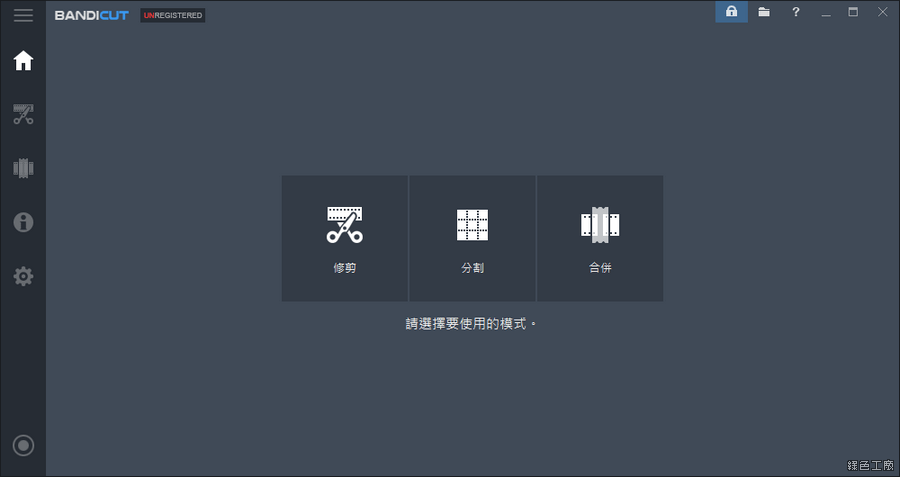 原本 Bandicut 只有影片剪輯功能,新版本加入了影片合併功能,若是有分段的影片要合併,也會是很方便的工具。但是很可惜的是快速的無損剪裁變成付費功能,這真的是很可惜啊~若要尋找其他快速的無損剪裁軟體,我看大概就只剩下
原本 Bandicut 只有影片剪輯功能,新版本加入了影片合併功能,若是有分段的影片要合併,也會是很方便的工具。但是很可惜的是快速的無損剪裁變成付費功能,這真的是很可惜啊~若要尋找其他快速的無損剪裁軟體,我看大概就只剩下 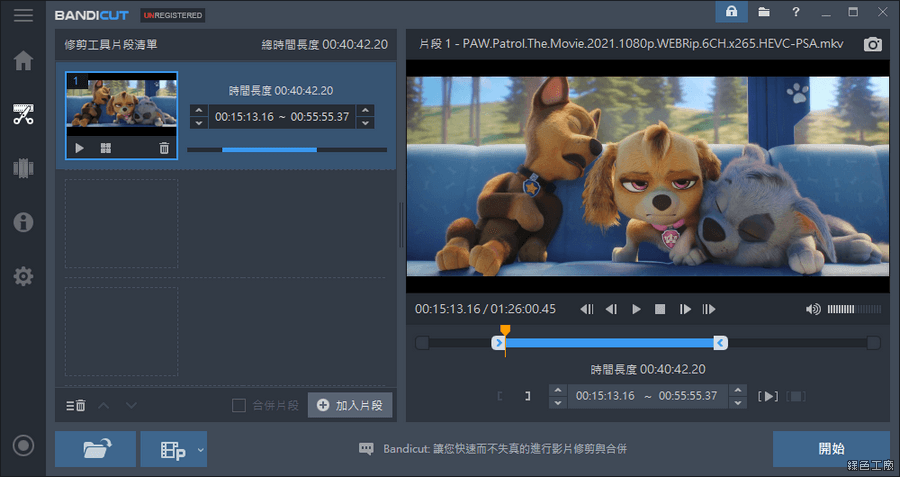 透過 > < 兩個符號選取影片的起始點,確定剪裁範圍後點選「開始」
透過 > < 兩個符號選取影片的起始點,確定剪裁範圍後點選「開始」 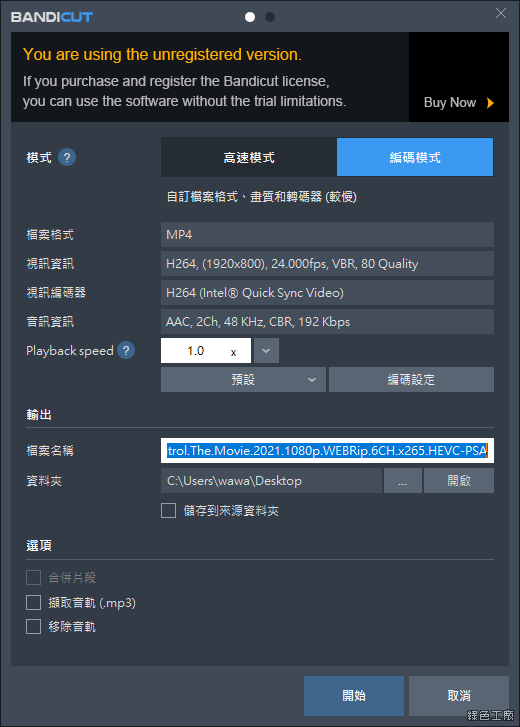 輸出設定有高速模式與編碼模式,高速模式只執行剪裁的動作,也就是本篇文章所說的無損剪裁(需要付費);編碼模式能夠調整影片品質與大小等等,能將檔案輸出成 avi 或是 mp4 檔案。
輸出設定有高速模式與編碼模式,高速模式只執行剪裁的動作,也就是本篇文章所說的無損剪裁(需要付費);編碼模式能夠調整影片品質與大小等等,能將檔案輸出成 avi 或是 mp4 檔案。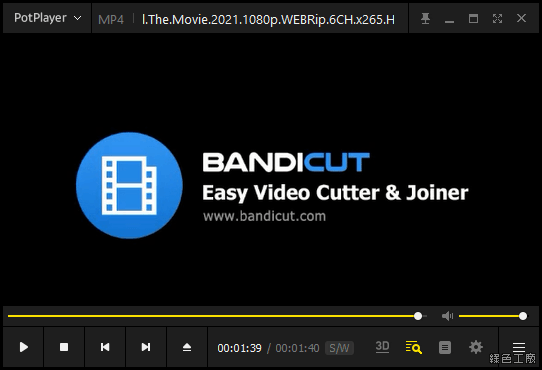 沒有註冊版本會在剪裁後的影片後兩秒有 Bandicut 的畫面,這點就稍嫌可惜,若是在意這兩秒的話,可以試試看
沒有註冊版本會在剪裁後的影片後兩秒有 Bandicut 的畫面,這點就稍嫌可惜,若是在意這兩秒的話,可以試試看 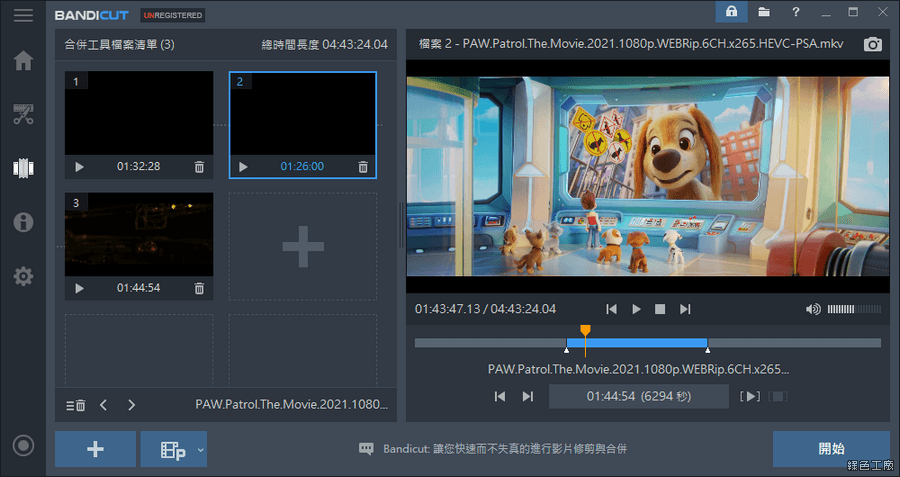 二代版本加入簡易的影片合併功能,未註冊版本也是會在篇開始前插入軟體訊息,而不同的影片合併就必須透過轉檔,速度就不會像影片裁切那樣快速,目前似乎沒有限制影片數量唷^^。
二代版本加入簡易的影片合併功能,未註冊版本也是會在篇開始前插入軟體訊息,而不同的影片合併就必須透過轉檔,速度就不會像影片裁切那樣快速,目前似乎沒有限制影片數量唷^^。 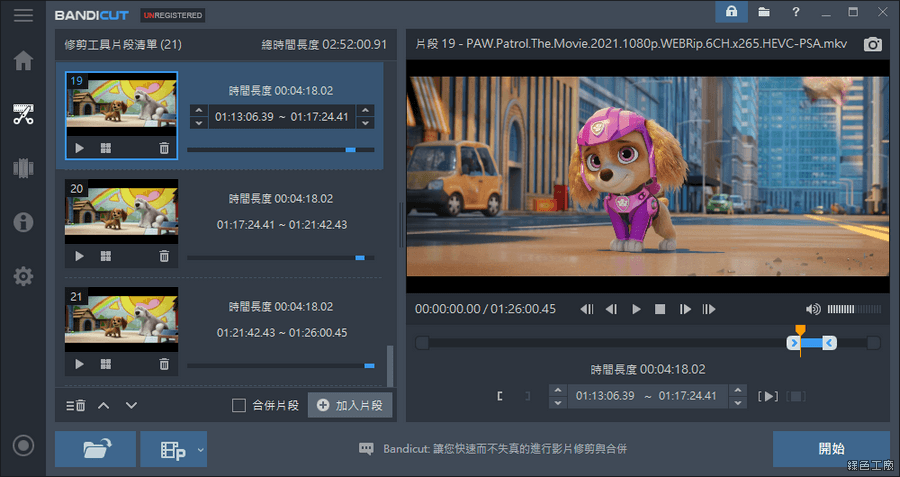 此外還有具備影片等長分段功能,若是要將影片切成平均的段落,這也是個好用的功能唷!
此外還有具備影片等長分段功能,若是要將影片切成平均的段落,這也是個好用的功能唷!